リージョンとは
オーディオデータと MIDI データの扱いかたは、アレンジ領域では非常に似ており、共にリージョンという長方形のブロックで表示されます。いずれもデータを視覚的に表示したものです。オーディオリージョンはオーディオデータを表します。MIDI リージョンは MIDI データを表します。
オーディオリージョンとオーディオファイル
オーディオリージョンは、基になるオーディオファイルを単に参照して(指して)いるだけです。オーディオリージョンは、再生マーカー(開始ポイントと終了ポイント)として使用されるだけです。リージョンの長さは、オーディオファイル全体になる場合も、(リージョンの)開始マーカーと終了マーカーの間の一部を占める数秒間にすぎない場合もあります。
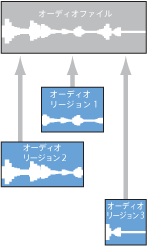
「Logic Pro」で使用されるオーディオファイル(プロジェクトに追加されてからオーディオビンに格納されます)は、少なくとも 1 つのオーディオリージョンに自動的に関連付けられます。デフォルトでは、リージョンはオーディオファイル全体を指します。
オーディオリージョンには、アンカーという一時的な参照ポイントが含まれています。リージョンを移動する際、ヘルプタグに表示されるのは、MIDI リージョンの場合は開始ポイントですが、オーディオリージョンの場合はアンカーポイントです。
オーディオリージョンは、必要な数だけ自由に作成できます。ドラムのライブ演奏を録音したステレオトラックがプロジェクト全体にわたっている場合を例に挙げると分かりやすいかもしれません。ドラムの演奏は、2 番目のコーラスではパーフェクトでしたが、ほかのコーラス部分ではあまり良くなかったとします。
「Logic Pro」では、オーディオファイル(ドラムトラック)内の 2 番目のコーラス部分を参照するオーディオリージョンを作成し、パーフェクトだったこのテイクをプロジェクトのほかのコーラスに当てはめることができます。
これを行うには、オーディオファイルのドラムトラックの 2 番目のコーラスを参照するオーディオリージョンを作成し、そのリージョンをアレンジ領域でほかのコーラスの部分にコピーします。
オーディオファイルではなくオーディオリージョンを操作することの大きな利点は、メモリ消費が少なくて済むことです。オーディオファイルの同じ部分のコピーを複数作成する場合は、保存するハードディスクの容量が多く必要とされます。
もちろん、直接オーディオファイルを編集、コピー、移動、管理することもできます。これは、サンプルエディタおよびオーディオビンで行います。詳しくは、オーディオファイルを管理するを参照してください。
MIDI リージョンとイベント
MIDI リージョンに実際に含まれているのは、MIDI データイベントです。外部ファイルに保存されている情報にはリンクされていません。MIDI リージョンは、個別のファイルとして保存できますが、Logic プロジェクトの一部としても保存できます(通常はそのように保存します)。

MIDI リージョンに含まれる MIDI データイベントには、ノート、コントローラ、システムエクスクルーシブ、およびその他の情報のイベントがあります。これらのデータイベントは、「Logic Pro」に録音したか読み込んだ MIDI 演奏データを表します。MIDI 演奏は通常 MIDI キーボードで作成されますが、MIDI コントローラ、MIDI ギター、コンピュータのキーボードまたはマウスで生成することもできます。
MIDI データイベントは、それらのイベントを含む MIDI リージョンを処理することで、グループとして影響を受けることがあります。インスペクタのリージョンパラメータボックスで実行可能な処理には、トランスポーズ、クオンタイズ、タイミングディレイなどがあります。
MIDI リージョン内で個々のイベントを編集することもできます。これを行うには、「Logic Pro」で使用可能ないずれかの MIDI エディタでリージョンを開きます。これらのエディタでは、MIDI ノートイベントの位置、長さ、ピッチを正確に調整できます。ほかの種類の MIDI イベントも、さまざまな方法で調整できます。また、MIDI キーボード、マウス、コンピュータのキーボードを使って、これらのエディタで MIDI データを入力することもできます。
フォルダリージョン
フォルダは、ほかのリージョンを格納できるリージョンです。Finder のフォルダがほかのフォルダやファイルを格納できるのと非常に似ています。
フォルダを表示する方法としては、プロジェクト内のプロジェクトという形式があります。フォルダには、リージョンを配置したトラックを必要な数だけ格納できます。
フォルダは、音源トラックまたはオーディオトラックではなく、トラックリスト内のフォルダに割り当てられたトラック上に配置されます。フォルダリージョンは MIDI リージョンに似ていますが、フォルダ名の前にフォルダアイコンが表示されます。
フォルダを開くと、プロジェクトのアレンジ領域やトラックリストによく似た画面が表示されます。
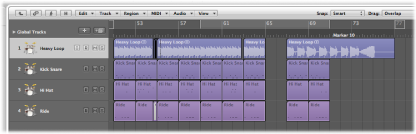
エイリアスリージョンとクローンリージョン
MIDI リージョンとフォルダリージョンでは、エイリアスを作成できます。MIDI またはフォルダリージョンのエイリアスは、Finder のエイリアスと同じようなものです。外観はリージョンに似ていますが、実際のデータは入っていません。エイリアスは、オリジナルリージョンのデータを参照し、いわばそれを映しているだけです。エイリアスは、名前が斜体で表示されているので簡単に見分けられます。

元の(ソース)リージョンのデータが変更されると、変更内容はリージョンのエイリアスにすぐに反映されます。ただし、各エイリアスには、元のデータとは異なる独自のリージョンパラメータがあります。
オーディオリージョンでは、Option + Shift キーを押しながらドラッグすると、クローンを作成できます。クローンは、MIDI リージョンのエイリアスに当たるものですが、任意のクローンリージョンの開始ポイントまたは終了ポイントを調整すると、ほかのすべてのクローンリージョンにもその変更内容が反映される点が異なります。ソースリージョンを調整しても、クローンには反映されません。
もちろん、Option キーを押しながらドラッグしてオーディオリージョンの独立したコピーを作成することもできます。このコピーを調整しても、ソースリージョンのほかのコピーには反映されません。
詳しくは、アレンジメントを組み立てるを参照してください。